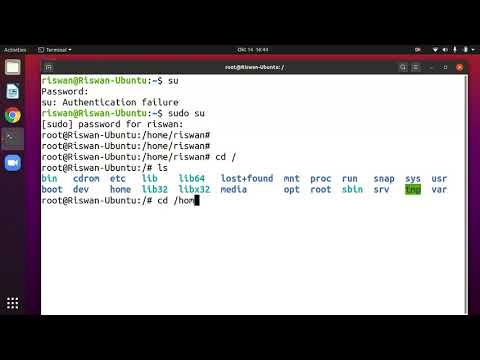Deepin mungkin merupakan distribusi yang tampak hebat, tetapi mengapa tidak mencobanya di komputer Anda? Deepin menampilkan banyak tata letak/penampilan berkualitas tinggi dan perangkat lunak hebat. Jika Anda menginginkan distribusi yang tampak hebat, bacalah cara menginstal Deepin.
Langkah

Langkah 1. Buat USB yang dapat di-boot untuk menginstal Deepin
Unduh file ISO di https://www.deepin.org/en/ Anda dapat menggunakan perangkat lunak pembuat boot USB apa pun untuk membuat USB yang dapat di-boot. Juga, pastikan bahwa USB dapat menampung setidaknya 8 GB. Tunggu file ISO untuk diunduh sebelum melanjutkan.

Langkah 2. Reboot ke BIOS, masuk ke urutan boot, dan atur USB untuk boot terlebih dahulu
Kunci umum untuk BIOS biasanya Esc, Del, F2, atau F12

Langkah 3. Simpan perubahan dan reboot
Jika Anda menggunakan sistem berbasis UEFI, maka saat menggunakan Windows, tahan Shift, klik Restart, dan pilih UEFI Firmware Settings. Kemudian ubah urutan boot dari sana. Pastikan Boot aman dinonaktifkan

Langkah 4. Pada menu boot, pilih Install Deepin dan tunggu hingga booting
- Anda tidak perlu memilih "Deepin Failsafe" kecuali diperlukan.
- Pada menu, jika Anda menginstal di laptop, sambungkan laptop ke sumber listrik.

Langkah 5. Saat boot, pilih bahasa sistem Anda dan klik Next
- Bahasa default biasanya bahasa Cina atau Inggris Inggris.
- Jika berjalan di mesin virtual, Anda akan mendapatkan pemberitahuan yang merekomendasikan Anda untuk menginstalnya di mesin nyata untuk meningkatkan kinerja dan pengoperasian perangkat lunak.

Langkah 6. Buat akun pengguna Anda dengan nama dan kata sandi pilihan Anda
- Nama komputer yang Anda pilih adalah pilihan Anda. Jika Anda tidak memasukkan apa pun, itu akan menghasilkan satu berdasarkan nama Anda.
- Huruf pertama nama Anda harus huruf kecil.

Langkah 7. Pilih disk atau partisi tempat Anda ingin menginstal Deepin
- Jika Anda menginginkan konfigurasi dual-boot, pilih partisi selain partisi Windows atau sistem operasi yang Anda instal.
- Berhati-hatilah untuk tidak menginstal pada partisi EFI Anda.
- Anda dapat membuat partisi menggunakan media langsung Linux, editor partisi sistem operasi yang diinstal, atau bagian Lanjutan untuk mengedit partisi.
- Untuk melakukan konfigurasi boot tunggal, pilih partisi sistem operasi yang Anda instal.
- Komputer Anda membutuhkan setidaknya 16 GB ruang penyimpanan untuk penginstalan.
- Anda harus memiliki ruang penyimpanan yang cukup untuk partisi swap.

Langkah 8. Klik Lanjutkan pada peringatan
Pastikan untuk membaca drive atau partisi yang Anda instal

Langkah 9. Biarkan menginstal
Ini biasanya memakan waktu sekitar 15-25 menit tergantung pada kecepatan sistem Anda.
Saat menginstal, itu akan menampilkan tayangan slide yang menampilkan fitur-fitur Deepin

Langkah 10. Setelah selesai, Anda sekarang dapat melakukan reboot
- Jika gagal, Anda dapat mencoba menginstalnya kembali.
- Jika menginstal ulang tidak menyelesaikan masalah, sistem Anda mungkin tidak kompatibel dengan Deepin. Deepin memerlukan komputer dengan setidaknya 2 GB RAM, sistem 64-bit, dan model 2010 atau yang lebih baru.

Langkah 11. Boot ke BIOS dan ubah urutan boot untuk boot dari hard drive terlebih dahulu

Langkah 12. Simpan perubahan dan reboot

Langkah 13. Masuk ke Deepin

Langkah 14. Sekarang Anda dapat merasakan desktop dan fitur Deepin
Deepin cukup berat prosesor, sehingga bisa membuat komputer Anda lag
Tips
- Deepin tidak berjalan pada sistem 32-bit. Jika Anda memerlukan gambar 32-bit, hubungi Deepin di halaman unduhan.
- Untuk lingkungan langsung, unduh gambar sistem langsung di halaman unduhan.